Assuntos relacionados
[Rede de Convidados Pro] Como configurar a rede infantil?
Introdução
- Introdução de recursos
- Configurar a rede infantil
O que é a Rede infantil?
O recurso Rede infantil nos roteadores ASUS é uma rede especializada projetada para oferecer um ambiente de Internet seguro e controlado para crianças. Essa rede permite que os pais gerenciem e monitorem o uso da Internet de seus filhos, garantindo que eles tenham acesso a conteúdo adequado à idade e evitando o tempo excessivo de tela. Ao configurar um SSID e uma senha exclusivos especificamente para os dispositivos das crianças, os pais podem configurar vários controles dos pais para bloquear sites e aplicativos inadequados. Isso ajuda a proteger as crianças contra conteúdo on-line nocivo e garante que elas sejam expostas apenas a material adequado.
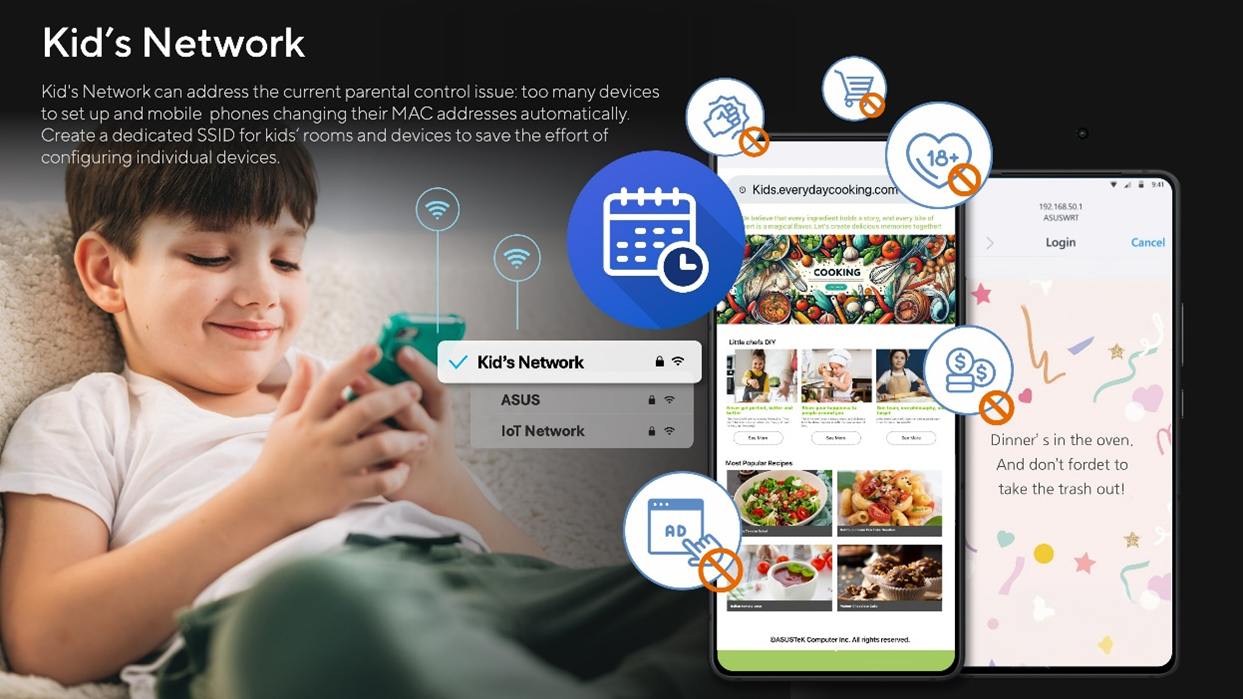
Por que precisamos da Rede infantil?
A Rede infantil é crucial devido aos desafios no gerenciamento do uso da Internet pelas crianças. Os controles parentais tradicionais exigem a identificação de todos os dispositivos, mas os modos de privacidade dos sistemas operacionais modernos complicam esse processo, alterando os endereços MAC. A Rede infantil simplifica o controle aplicando regras consistentes a todos os dispositivos conectados.
Os recursos incluem agendamento para limitar o tempo on-line durante a lição de casa ou na hora de dormir, mensagens personalizadas para lembrar as crianças das responsabilidades e controles aprimorados, como pesquisa segura, bloqueio de serviços e bloqueio de anúncios. Isso garante uma experiência on-line mais segura, promove bons hábitos na Internet e incentiva discussões familiares sobre o uso responsável da Internet.
Notas:
1. Esse recurso requer a atualização do roteador ASUS para a versão de firmware 3.0.0.6.102_34312 ou superior.
2. O número máximo de conexões ativas simultâneas do tipo Portal é limitado a 1.
3. A partir da versão de firmware 3.0.0.6.102_35404, o nome mudará de [Rede de convidados Pro] para [Rede].
Você pode configurar seu roteador ASUS por meio da GUIA da Web ou do aplicativo ASUS Router.
GUIA da Web do roteador ASUS
Etapa 1: Conecte seu dispositivo (laptop ou telefone) ao roteador por meio de uma conexão com fio ou Wi-Fi e insira o IP da LAN do roteador ou o URL do roteador http://www.asusrouter.com na GUIA da Web.
Etapa 2: Digite seu nome de usuário e senha de login na página de login e clique em[Login].
Etapa 3: Vá para[Rede de convidados Pro] >[Rede infantil].
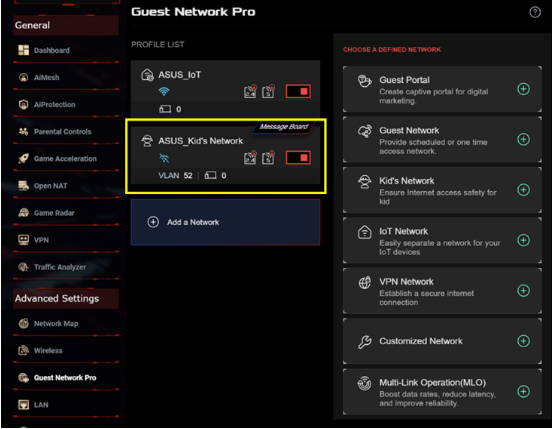
Etapa 4: insira as configurações necessárias e clique em[Aplicar] para concluir.
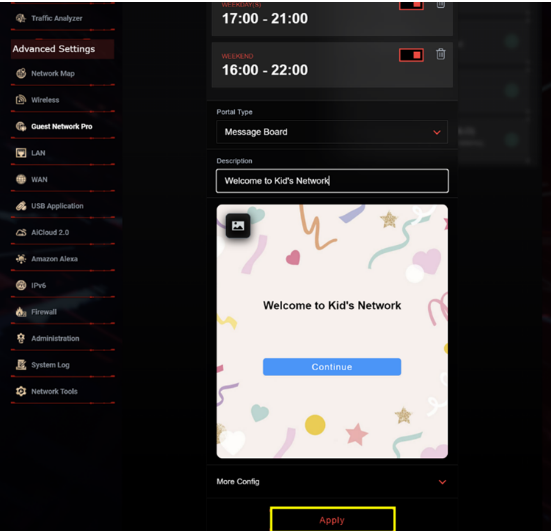
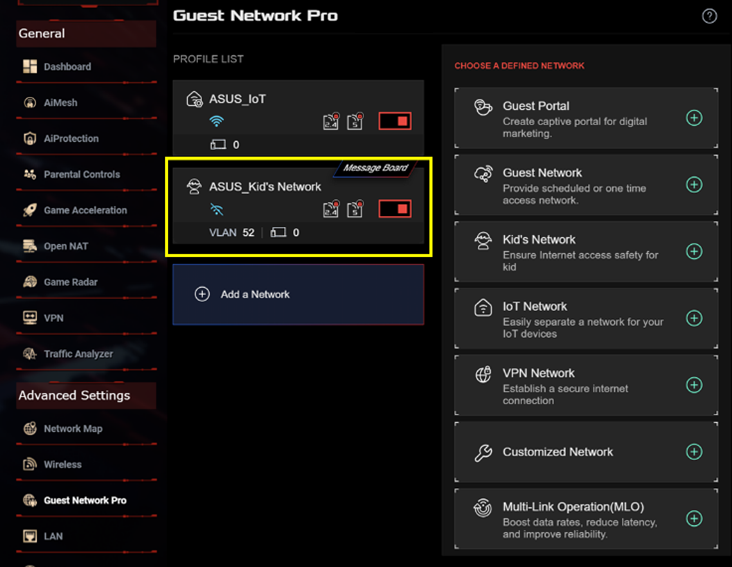
Etapa 5: Definir servidor DNS (Especifique um servidor DNS para filtrar o conteúdo da Web)
(1) Clique no perfil de rede do filho de um profissional de rede convidado na lista > [Configurações avançadas].
(2) Clique em [Atribuir] um servidor DNS desejado, ou você pode inserir um servidor DNS personalizado.
(Por padrão, o roteador obterá automaticamente o IP do servidor DNS do provedor de serviços de Internet (ISP)).
(3) Clique em [Aplicar] para salvar a configuração.
Aplicativo do roteador ASUS
Etapa 1: Faça login no aplicativo e clique no ícone [Configurações] > [Rede de convidados Pro] > [ + ].

Etapa 2: Clique em [Rede infantil], insira as configurações necessárias e clique em [Aplicar] para concluir.

Etapa 3: Definir servidor DNS (Especifique um servidor DNS para filtrar o conteúdo da Web)
(1) Clique no perfil de rede do filho de um profissional de rede convidado na lista > [Configurações avançadas].
(2) Clique em [Atribuir] um servidor DNS desejado, ou você pode inserir um servidor DNS personalizado.
(Por padrão, o roteador obterá automaticamente o IP do servidor DNS do provedor de serviços de Internet (ISP).)
(3) Clique em [Aplicar] para salvar a configuração.
Como obter o (Utilitário / Firmware)?
Você pode fazer o download dos drivers, software, firmware e manuais de usuário mais recentes no Centro de downloads da ASUS.
Se você precisar de mais informações sobre o Centro de downloads da ASUS, consulte este link.



